本機に搭載されているバッテリーパック を BIOS 設定項目で強制的に放電し、リフレッシュすることができます。
バッテリを利用している内にPC上で、OS の認識するバッテリー残量と実際のバッテリー残量に誤差が生じ正しく表示されない、すぐに空になってしまうような症状が発生することがあります。この場合下記方法によりバッテリを初期化することで症状が改善される場合があります。
なお、リフレッシュには数時間を要しますので、実施の際にはご注意ください。
【バッテリーパック のリフレッシュをするには】次の手順を実行します。
1.周辺機器をすべて取り外し、AC電源のみを接続、コンピュータを起動します。
2.”Victor のロゴ”が表示されている間に
[Alt]キーを押しながら
[F2]キーを押します。
3.BIOS 画面
「AwardBIOS Setup Utility」が表示されたら、矢印
[→]キーで
「Power」を選択します。
4.「Power」の項目一覧が表示されたら、矢印
[↓]キーで
「Start Battery Refreshing」を選択し、
[Enter]キーを押します。
5.青いバックの
「Battery refresh utility」画面に
「This will recalibrate the battery gauge」「Please be sure you have AC adapter inserted」というメッセージが表示され、しばらくしてから(約5秒後)
「Battery internal registers re-initialized」「Please wait while the battery is discharging...」というメッセージが表示され、リフレッシュ(放電)を開始します。
6.リフレッシュ(放電)を完了すると
「Please wait while the battery is charging...」というメッセージが表示されバッテリーの充電を開始します。
7.バッテリーが満充電されたら、
「Please wait while the battery is discharging...」が表示され、2回目のバッテリーリフレッシュが開始されます。
8.「Please wait the machine shutdown!」というメッセージが表示され、バッテリーが満充電が完了すると電源が切れます。
以上、バッテリーリフレッシュが終了したら初期化は完了です。
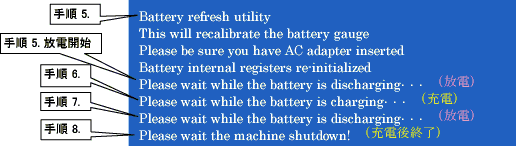
(ご注意)
※ 周辺機器は全て外してから、バッテリーパック のリフレッシュを行なってください。
※ 作業には数時間要しますので、お時間に余裕のある時に行なってください。
※ OS上で表示されるバッテリー残容量時間は、当該ウィンドウを表示された瞬間の負荷状況等を基礎に、その後のバッテリー駆動時間予測値を計算しているものであるため、利用状況やタイミングによって大きく異なる場合がございます。